Insta360 Ace Pro 2: Test & Tipps für den perfekten Einsatz
| Lesezeit ca. 12 Minuten
Die Insta360 Ace Pro 2 ist nicht nur eine Actioncam – sondern ein vielseitiger Begleiter für Vlogs, Fotos und mehr. In diesem Beitrag erzähle ich dir von meinen Erfarhungen mit der Kamera und gebe dir Tipps für optimale Ergebnisse.
Die Insta360 Ace Pro 2 ist mehr als nur eine Actioncam. Sie bringt spannende Features mit, die sie zu einem Allrounder für Vlogs, Fotos und natürlich Action-Aufnahmen macht. Ich habe die Kamera auf mehreren meiner Wanderungen und Reisen getestet und möchte dir hier von meinen Erfahrungen berichten.
Interesse an einer Ace Pro 2?
→ Die Ace Pro 2 direkt im Insta360 Store
Bis 17.03.2025 gibt es bei einer Bestellung über diesen Link zusätzlich eine kostenlose Multi-Helterung dazu.
(gilt für die ersten 20 Bestellungen)
Mein Praxistest an der Ostsee
Erster Eindruck: Solide und vielseitig
Die Ace Pro 2 ist sehr hochwertig, kompakt, robust und liegt gut in der Hand. Der Flip-Screen gefällt mir besonders gut – er lässt sich um 180° nach oben klappen und macht Selfies, Vlogs und Aufnahmen aus ungewöhnlichen Perspektiven extrem einfach. Auch der Touchscreen reagiert schnell und ist selbst bei Sonneneinstrahlung gut ablesbar.
Die Kamera überzeugt mich außerdem mit ihrer Tonqualität. Dank des integrierten Windschutzes und der neuen Algorithmen zur Rauschunterdrückung liefert sie auch bei starkem Wind klare Tonaufnahmen. Für Vlogs brauchst du so kein zusätzliches Mikrofon mehr. Ideal für mich … ich vergesse das nämlich ständig 🙂

Im Lieferumfang der Ace Pro 2 findest du zwei Arten von Windschutz. Einmal ein großen, mit Schaumstoff für trockene Umgebungen.

Und einmal einen kleinen, fürs Wasser.
Apropos Wind: Super Mikrofon und Windrauschunterdrückung
Das interne Mikrofon hatte ich ja schon kurz angesprochen. Für mich ist das tatsächlich einer der wichtigsten Punkte der Ace Pro 2.
Mir gefällt das Mikrofon richtig gut und dank des physikalischen Windschutzes und der zusätzlich elektronischen Windrauschunterdrückung sind die Ergebnisse auch bei widrigen Bedingungen brauchbar.
Neben der Windrauschunterdrückung bietet die Ace Pro 2 auch einen Modus zur Stimmverbesserung. Dabei werden Umgebungsgeräusche leiser, um die Stimme hervorzuheben.
Selbstverständlich kannst du aber auch externe Mikrofone anschließen, entweder
- per Bluetooth, so kannst du z.B. Airpods koppeln und deren Mikrofon nutzen
- per USB, mein Rode Wireless GO II kann ich direkt in den USB-Port stecken und es funktioniert
- per Klinkenstecker-Adapter, natürlich gibt es als Zubehör auch einen Adapter, um ein Mikrofon per Klinkenstecker an die Ace Pro 2 zu stecken.
Ich nutze in der Regel aber das interne Mikro mit der Windrauschunterdrückung. Das hat mich überzeugt.
Tutorial: Ace Pro 2 – alles was du wissen musst
In diesem Video erkläre ich dir alle Funktionen der Ace Pro 2. Dort hörst du auch das Mikrfon mit verschiedenen Einstellungen.
MegaView-Modus: Weitwinkel ohne Verzerrung
Das Objektiv der Kamera nimmt maximal einen Winkel von 157° auf – allerdings mit Fischaugen-Effekt. Um diesen zu korrigieren, bietet die Ace Pro 2 verschiedene Modi, die den Blickwinkel anpassen und den Fischaugen-Effekt reduzieren.
Der MegaView-Modus ist eines der spannendsten Features der Ace Pro 2. Er ermöglicht einen sehr weiten Bildausschnitt, ohne die typischen Verzerrungen, die man von anderen Actioncams kennt.
Auch der Linear Modus liefert verzerrungsfreie Aufnahmen, allerdings mit einem etwas kleineren Bildausschnitt. Beide Modi nutze ich häufig für meine Aufnahmen – gerade bei meiner Ostsee-Wanderung kamen diese Modi besonders gut zum Einsatz.
Interessant ist auch die 45°-Sperre, bei der die Kamera den Horizont gerade hält, solange sie nicht mehr als 45° geneigt wird. Mit der 360°-Sperre bleibt der Horizont sogar bei vollständiger Drehung stabil. Das erkaufst du dir allerdings durch einen deutlich kleineren Bildausschnitt und auch etwas schlechterer Bildqualität.
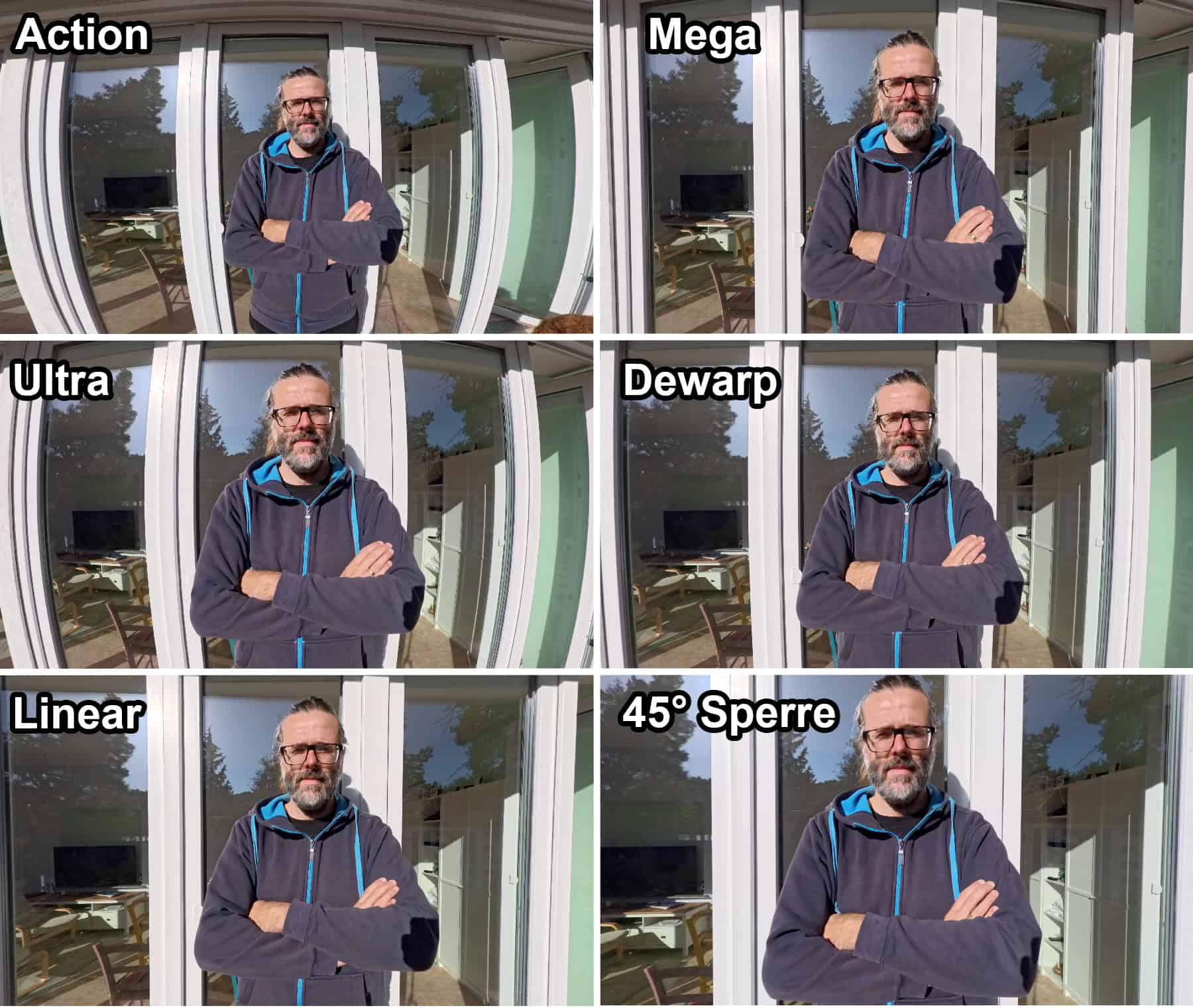
Die verschiedenen Winkel der Ace Pro 2. Mega ist rechts oben und bietet nicht viel weniger als Action, aber ohne den Fischaugen-Effekt.
Leica Farbprofile und I-Log
Um späteres Colorgrading zu vermeiden, kannst du bei der Ace Pro 2 aus 10 verschiedenen Farbprofilen wählen.
- Standard
- Vivid
- Flat
- Leica Natürlich
- Leica Vivid
- Porträt
- Film
- Vintage
- Nacht

Mit I-Log gibt es aber auch einen extra, Log-Modus, der dir beim späteren Colorgrading mehr Luft lässt. Insta360 liefert dafür aber auch direkt eine passende LUT.

Mir gefällt tatsächlich das Standard-Profil ganz gut, deshalb nutze ich in der Regel auch das. Belichtungszeit und ISO auf Automatik, Weißabgleich auch automatisch, Belichtungskorrektur auf 0 und Videoschärfe auf „Gering“.
8K und Zoom: Flexibel bei Aufnahmen
Mit der Ace Pro 2 kannst du Videos in bis zu 8K und mit 30 FPS filmen. Das sind beeindruckende 7680 x 4320 Pixel! Tatsächlich liefert die Kamera in diesem Modus deutlich mehr Details als bei 4K30. Die 8K sind also nicht nur Marketing – die Kamera und der Sensor lösen das auch wirklich auf!
Allerdings empfiehlt sich 8K nur bei guten Lichtverhältnissen. Zudem kannst du in diesem Modus kein Active HDR nutzen, und die Framerate bleibt auf maximal 30 FPS begrenzt. Deshalb filme ich in der Regel in 4K, was absolut ausreicht.
8K ist für mich interessant, um Aufnahmen später zu beschneiden oder eine Zoomfahrt einzufügen.
Und apropos Zoom: Die Ace Pro 2 hat einen überraschend guten digitalen Zoom. Du kannst bis zu 2x zoomen, ohne dass die Bildqualität leidet. Das machte die Kamera deutlich flexibler.
Aber Achtung: Der x2 Zoom ist nur bis maximal 4K60 möglich, da dabei ein kleinerer Teil des Sensors ausgelesen wird – ähnlich wie bei einer 8K-Aufnahme, die du nachträglichen zuschneidest. So verlierst du keine Auflösung, sondern nur Sensorfläche. Was bei genügend Licht aber nicht auffällt. Also nur bei guten Lichtverhältnissen zoomen! 🙂
HDR geht gezoomt übrigens auch nicht.
Open Gate im FreeFrame-Modus
Neben 8K kannst du bei Filmaufnahmen auch die komplette Höhe und Breite des Sensors auslesen, so bekommst du ein Bild von maximal 4096px x 3072px im 4:3 Format und kannst somit im nachhinein wählen, ob du Hoch oder Querformat ausgeben willst.

Aber Achtung, im Freeframe-Modus kommen die Videos unstabilisiert aus der Kamera. Um die Videos zu stabilisieren musst du sie durch die Insta360 App oder das Insta360 Studio jagen, was wiederum Auflösung kostet.
Mein Tipp:
Nutze statt Freeframe besser den 8K Modus, und gehe etwas weiter vom Motiv weg, um in der Höhe den gleichen Bildausschnitt zu erhalten wie mit Freeframe. So kommst du auf stabilisierte 7680px x 4320px und sparst dir den Umweg über App oder Studio.
Alternativ kannst du auch im normalen Video-Modus mit max. 4K60 in 4:3 aufnehmen. Damit kommen stabilisierte 3860px x 2880px aus der Kamera.
Active HDR
Die Ace Pro 2 unterstützt Aufnahmen mit Active HDR bis 4K60. Besonders bei wechselnden Lichtverhältnissen bewährt sich dieser Modus. Deine Aufnahmen bleiben gut belichtet, auch wenn sich das Licht plötzlich ändert oder es große Helligkeitsunterschiede im Bild gibt.
Für mich ist HDR allerdings immer ein zwiespältiges Thema. Bei sonnigem Wetter und viel Licht funktioniert es gut, aber nicht in jeder Situation. Mein Ostsee-Video habe ich überwiegend mit 4K30 und aktiviertem HDR gefilmt – und die Ergebnisse sind besser als bei älteren Kameras von Insta360.
Sobald das Licht aber schlechter wird, nimmt die Qualität merklich ab und du solltest HDR deaktivieren. Tatsächlich hat mich der Modus bis jetzt überzeugt, ich bin aber faul und möchte eigentlich alles in einem Modus filmen, deshalb bin ich nach wie vor zwiegespalten. Zumal die Ergebnisse ohne HDR in den meisten Situationen auch echt gut sind.
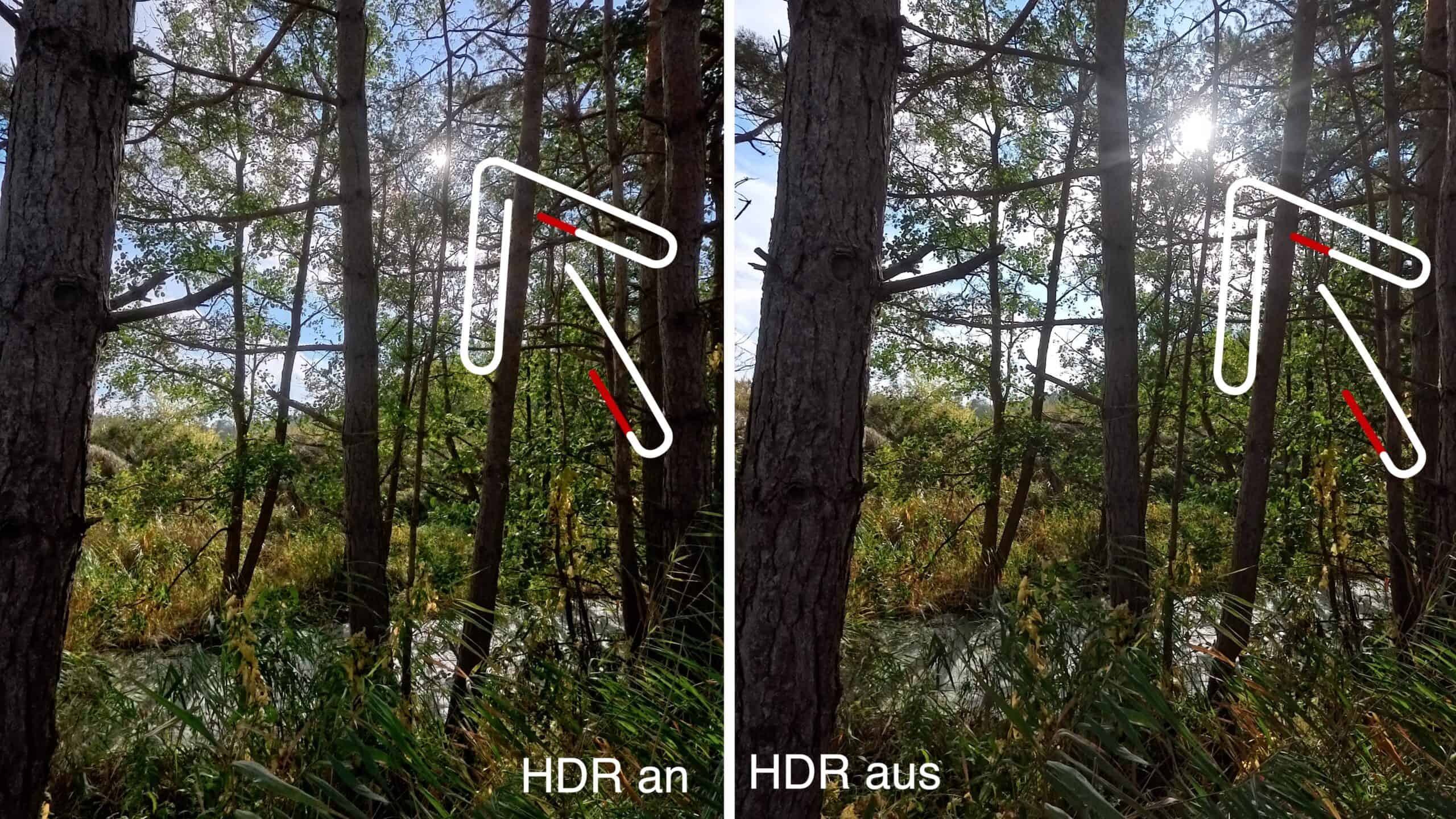
HDR macht in solchen Situation, wo ein hoher Dynamikumfang nötig ist eine wirklich gute Figur. Der „normale“ Modus muss sich aber auch nicht verstecken.
Schwaches Licht: Keine Angst vor der Dunkelheit dank PureVideo
Ein Bereich, in dem Actioncams schwächeln, sind Aufnahmen bei schwachem Licht. Die Ace Pro 2 punktet hier mit ihren AI-gesteuerten Bildprozessoren und der verbesserten Rauschunterdrückung im PureVideo-Modus. Selbst nachts gelingen so erstaunlich gute Filmaufnahmen ohne „Jitter-Effekt“.
Der PureVideo-Modus überzeugt zwar, allerdings sind die Ergebnisse bei normalem Licht nicht gut, sodass du den Modus immer erst aktivieren musst, wenn es dunkel wird.
Das zeigt dir die Ace Pro 2 im normalen Videomodus aber an. Das ist dann ein guter Zeitpunkt, um auf den Pure Video Modus zu wechseln. Eine Automatik wäre aber wünschenswert.
Hier ein Beispiel aus der Praxis:
Ab 11:02 filme ich im Pure Video Modus. Dadurch fällt erst gar nicht auf, dass es schon ziemlich duster ist. Das Bild ist fürs erste aber wieder besser als in den Szenen davor. Wird dann mit zunehmender Dunkelheit aber wieder schlechter. Für eine Actioncam ist es dennoch sehr gut.
In diesem Video bin ich nachts in Berlin unterwegs. Ganz am Anfang vergleiche ich den PureVideo Modus mit der GoPro Hero 13 Black, die solch einen Modus nicht hat. Natürlich sind die Ergebnisse nicht perfekt, aber im direkten Vergleich wirkt das, was die Ace Pro 2 noch aus dem wenigen Licht zaubert fast wie ein Wunder.
Alternativ zum PureVideo-Modus kannst du im „normalen“ Video-Modus einen „Anti Blur Modus“ aktivieren. Dieser verhindert auch den Jitter-Effekt bei der Stabilisierung, hat aber viel mehr Bildrauschen als PureVideo.
Mein Tipp: Spätestens wenn die Kamera meldet, dass es dunkel wird auf PureVideo wechseln und den „Anti-Blurmodus“ nicht nutzen, die Ergebnisse sind wirklich erstaunlich.
Das folgende Bild ist im „normalen“ Videomodus aufgenommen mit „Reduzierung von Zitterunschärfe“ aktiviert. Alles in der Automatik, keine Belichtungskorrektur.

Und jetzt die Version im PureVideo-Modus. Irre, oder? Aber wie gesagt, im Hellen liefert PureVideo leider keine guten Ergebnisse.
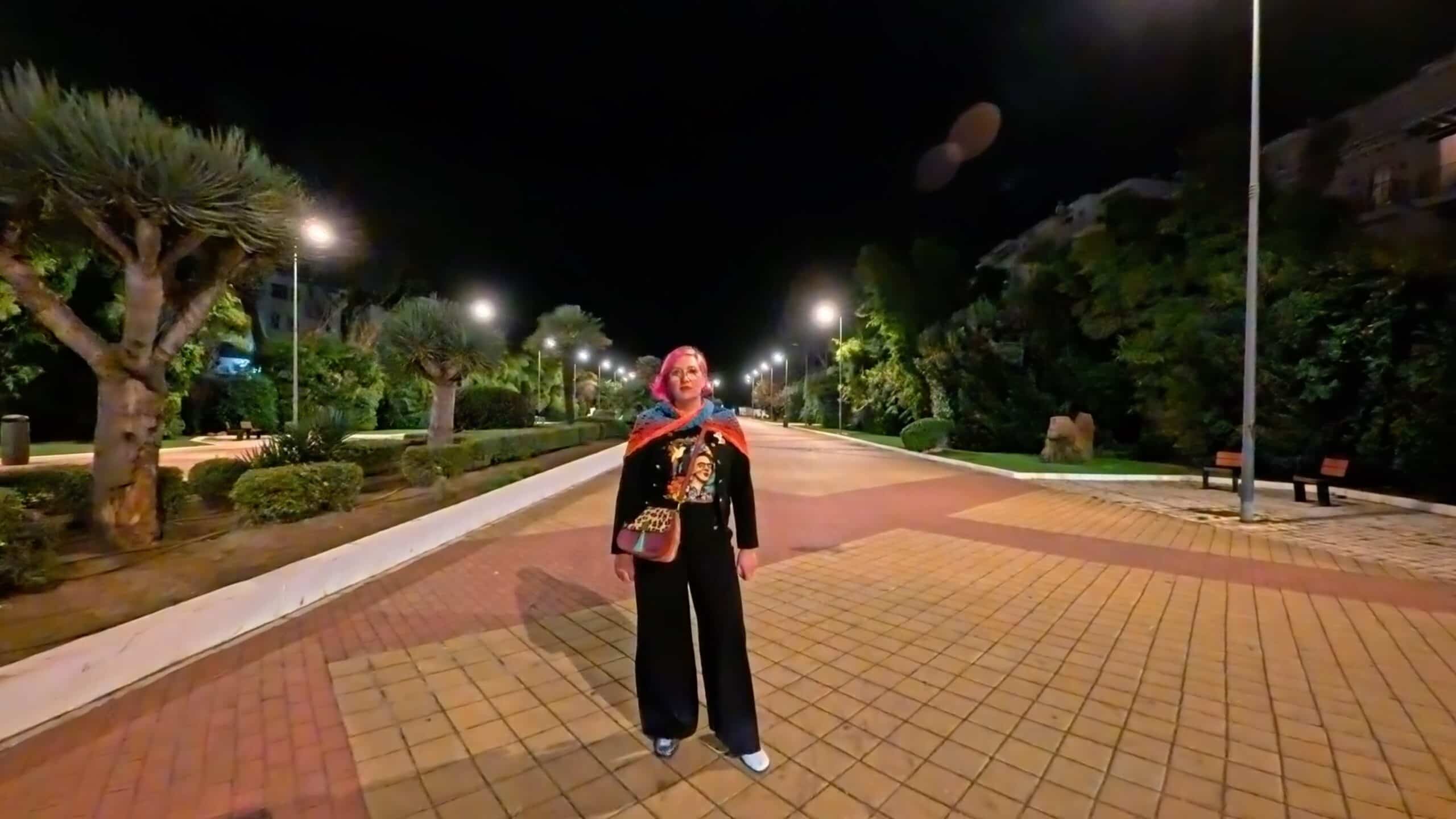
Zeitlupen, TimeShift, Timelapse und Starlapse: Kreativ unterwegs
Mit der Ace Pro 2 kannst du auch beeindruckende Zeitlupenaufnahmen machen. In 4K sind bis zu 120fps möglich, und in Full HD kannst du sogar mit 240fps filmen – allerdings auf Kosten der Bildqualität.
Diese hohen Bildraten kannst du alle auch im „normalen“ Video-Modus nutzen. Du musst also nicht erst auf „Zeitlupe“ wechseln. Sehr gut.
Für dynamische Zeitraffer-Aufnahmen eignet sich der TimeShift-Modus, der stabilisierte Aufnahmen ermöglicht und dich während der Aufnahme auch Szenen mit normaler Geschwindigkeit aufnehmen lässt.
Die Kamera bietet außerdem einen Timelapse-Modus, der allerdings ein Stativ erfordert, sowie einen Starlapse-Modus, mit dem du Sterne und Sternspuren aufnehmen kannst. Auch als Foto!
Vorsicht bei Starlapse. Hier stellt sich die Kamera standardmäßig auf eine sehr dunkle Umgebung ein (ist ja auch richtig so!), das funktioniert nur, wenn du keine anderen Lichtquellen im Bild hast. Achte also auf die Einstellungen und reduziere ggf. die Belichtungszeit oder wechsle in den Automatikmodus.
Übrigens: Wenn du keine Sternspuren aufnehmen willst, funktioniert der „normale“ Timelapse-Modus auch sehr gut bei Nacht. Dieser passt die Belichtung sogar immer wieder neu an, sodass du auch Sonnenauf- und untergänge damit aufnehmen kannst.
Gerade bei den Sonnenaufgängen empfehle ich dir den Modus „Timed Capture“, dann musst du nicht aufstehen 🙂
Damit kannst du die Kamera zu einem bestimmten Zeitpunkt in einem vorher festgelegten Modus starten. Timed Capture findest du über die Einstellugen:
- von oben nach unten wischen
- von rechts nach links wischen
- auf die Mutter rechts unten tippen
- ungefähr in die Mitte scrollen

Dashcam & Loopaufnahme
Bei der Loopaufnahme kannst du eine vorgegebene Zeit lang aufnehmen (beispielsweise 10 Minuten) und wenn diese Zeit um ist, fängt die Kamera wieder von vorne an. D.h., deine Aufnahme wird nicht länger als die eingestellte Zeit.
Die Dashcam-Funktion funktioniert ähnlich, zusätzlich kannst du hier aber einstellen, wie viel Speicherplatz die Dashcam auf der Speicherkarte belegen darf.
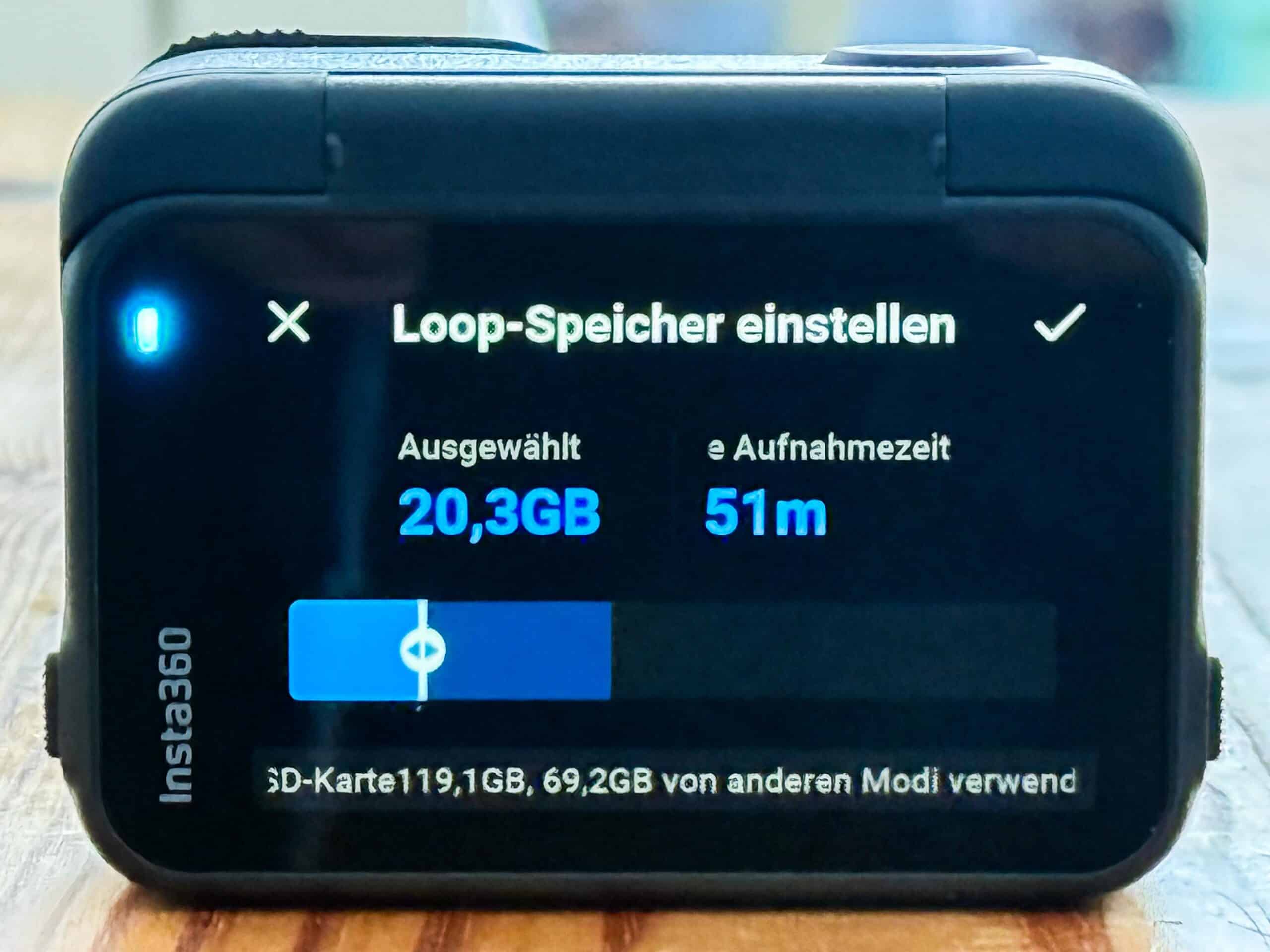
Damit die Kamera mit der Aufnahme startet, wenn du das Auto startest, kannst du in den Einstellungen unter „Aufladen im ausgeschalteten Zustand“ „Aufladen und Aufnehmen“ aktivieren. Dann startet die Kamera die Aufnahme, sobald Strom über das USB-Kabel geliefert wird.
Fotografieren mit der Ace Pro 2
Neben Videos kannst du mit der Ace Pro 2 auch fotografieren – und das in einer Qualität, die mich immer wieder überrascht. Die Kamera bietet die Möglichkeit, in 12,5 Megapixeln oder 50 Megapixeln zu speichern, wobei die 50 Megapixel deutlich mehr Details liefern.
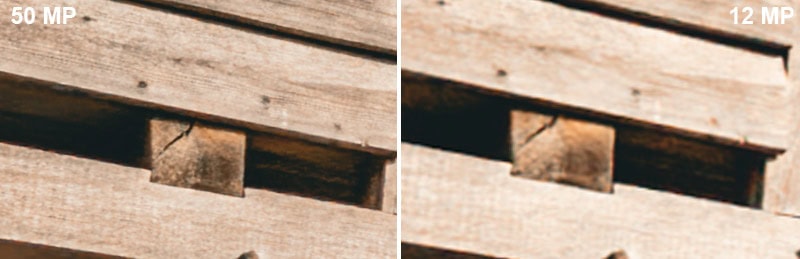
Links ein 50 MP Foto, rechts das ähnliche Bild mit 12.5 MP.
Die Möglichkeit, im RAW-Format zu fotografieren, gibt dir zusätzliche Flexibilität bei der Nachbearbeitung. Besonders bei schwierigen Lichtverhältnissen lohnt es sich, RAW zu nutzen, um später noch mehr Details herauszuholen.

Ein bearbeitetes RAW aus der Ace Pro 2. Die Fotos können sich wirklich sehen lassen.
Fotografierst du mit nur 12,5 MP, aktiviert die Kamera automatisch den HDR-Modus. Bei 50 MP geht das nicht. Allerdings ist mir bei den ganzen Fotos, die ich bis jetzt mit der Ace Pro 2 aufgenommen habe, kein großartiger Unterschied in der Dynamik aufgefallen – ganz egal, ob ich sie mit 50 oder 12,5 Megapixeln aufgenommen habe. Ganz im Gegenteil: Bei schlechteren Lichtverhältnissen tendieren die HDR-Fotos schneller zu rauschen. Deshalb mein Tipp: Nutze 50 MP!
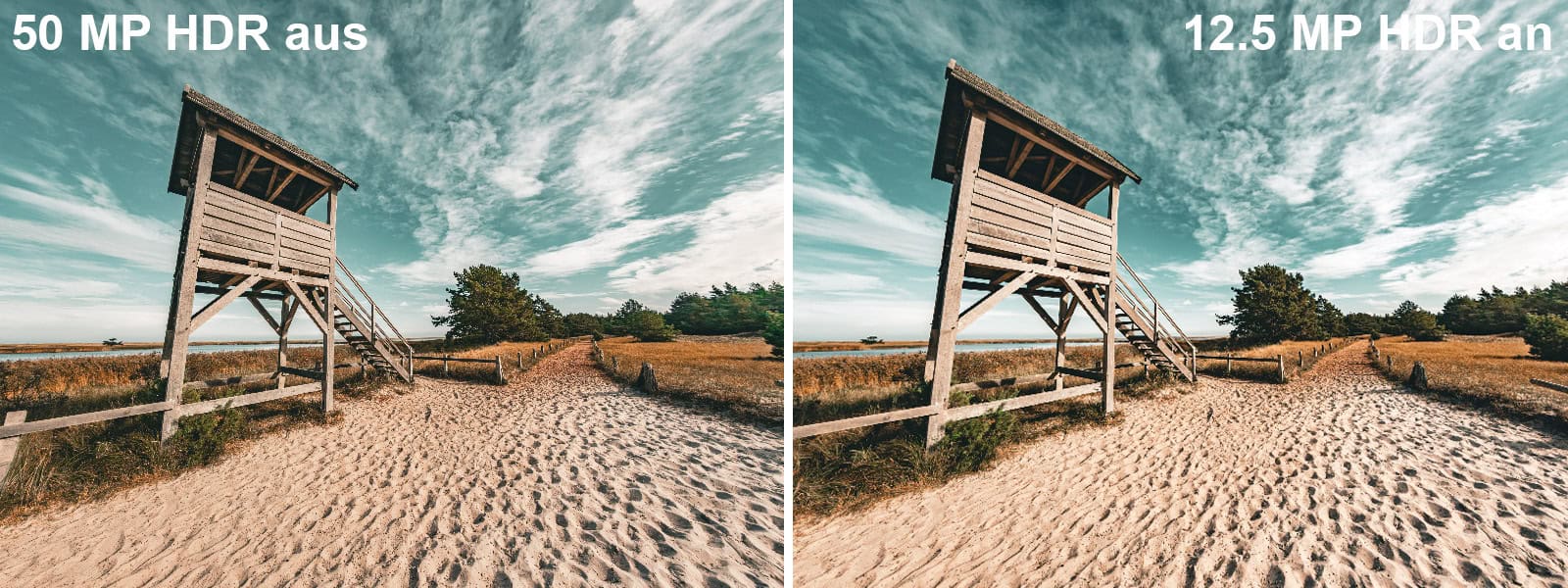
Links die Szene mit 50 MP ohne HDR, rechts mit 12.5 MP mit HDR
Die Ace Pro 2 lässt sich wirklich gut als Ersatz für ein fehlendes Superweitwinkel nutzen. Hier noch ein paar Beispiele. Wie du siehst, sind diese alle bei Nacht aufgenommen. Hätte ich selbst nicht gedacht, aber die Kamera meistert das sehr gut.

Eigentlich nur eine Testaufnahme aus unserem Hotelzimmer während eines Kurztrips nach Marbella

Eine Langzeitbelichtung aus dem Berliner Regierungsviertel. Die Blendensterne sind nachträglich mit Luminar Neo* eingefügt.

Das Eingangsportal des Berliner Doms.

So sieht es übrigens unter dem Brandenburger Tor aus.
Vielleicht ist dir aufgefallen, dass beim Foto des Berliner Doms die Verzeichnungen der Linse nicht korrigiert sind. Du kannst bei Fotos ähnliche Bildwinkel wie bei Videos wählen. Fotografierst du in JPEG oder PureShot, wird dann direkt alles korrigiert abgespeichert.
Fotografierst du allerdings im RAW-Format, bekommst du immer das volle Bild ohne Korrekturen. In Lightroom kannst du aber einfach das Objektivprofil der GoPro Hero 13 Black nutzen – damit werden die Linien gerade. Allerdings finde ich den Effekt, den die Verzeichnung liefert, manchmal ganz schick!
Weitere spannende Funktionen
Die Ace Pro 2 kann noch viel viel mehr, z.B.
Aufnahme pausieren und fortsetzen
Du kannst nicht nur während der Aufnahme pausieren und dann die Aufnahme fortsetzen. Nein, du kannst auch eine alte Aufnahme auswählen und dann diese fortsetzen. So kannst du deine Schnitte direkt bei der Aufnahme schon machen!
AI Highlights
Und wenn wir schon von Schnitten reden. Während der Aufnahme kannst du Highlights bestimmen und diese markieren oder das der KI überlassen. Diese findet für dich automatisch spannende Momente und schneidet dir damit mit der App sogar automatisch ein Video.
Quickcapture
Oft muss es schnell gehen, wenn du in den Einstellungen Quickcapture aktivierst, kannst du die Kamera einschalten und gleichzeitig eine Aufnahmen starten, indem du den Auslöser drückst. Quickcapture ist die Rakete in den Einstellungen.

Sprach- und Gestensteuerung
Ist die Kamera zu weit weg, um den Auslöser zu betätigen, kannst du sie auch mit Gesten oder per Sprache steuern.
Timecode
Nimmst du mit mehreren Kameras auf, kannst du mit Hilfe des Timecodes diese einfacher synchronisieren.
Vergleich: Ace Pro vs. Ace Pro 2
Die Ace Pro ist schon eine sehr gute Kamera, die in vielen Situationen die gleiche Bildqualität wir die Ace Pro 2 liefert. Ein Upgrade ist deshalb nicht in jedem Fall ratsam.
Im Vergleich zur Ace Pro bringt die Ace Pro 2 allerdings einige Verbesserungen mit:
- Tonqualität: Die Ace Pro 2 liefert mit ihrem verbesserten Ton und dem integrierten Windschutz deutlich klarere Aufnahmen ohne Zubehör.
- MegaView-Modus: Dieser Modus sorgt für einen großen Bildausschnitt ohne Verzerrungen – ein echter Vorteil gegenüber der Ace Pro.
- 8K und HDR: Die Ace Pro 2 unterstützt HDR bis 4K60 und 8K mit 30fps. Die Ace Pro konnte in diesen Bereichen nicht ganz mithalten.
- Leistung bei schwachem Licht: Dank des neuen AI-Bildprozessors liefert die Ace Pro 2 bei schlechten Lichtverhältnissen bessere Ergebnisse, und das Bildrauschen wird reduziert.

Den Flip-Screen hatte übrigens schon die Ace Pro. Bei der Ace Pro 2 wurde die Auflösung und Helligkeit erhöht und der Klappmechanismus nochmals verbessert.
Fazit: Die perfekte Allround-Kamera für Vlogs und Action
Die Insta360 Ace Pro 2 überzeugt mich auf ganzer Linie. Sie ist nicht nur eine großartige Actioncam, sondern auch ein vielseitiger Begleiter für Vlogs und sogar Weitwinkelfotos. Egal ob du schnell etwas festhalten willst oder kreative Videos erstellst – die Kamera ist überraschend flexibel.
Immer noch Interesse an einer Ace Pro 2?

Wer hier schreibt:
Hallo! Ich bin übrigens Marc!
Ich bin begeisterter Papa, Blogger, YouTuber, Foto- und Reisefuzzi.
Mehr über mich findest du hier. Und hier findest du meine aktuelle Fotoausrüstung.
Du hast Fragen, Anregungen...?
Schreib mir: marc@reisezoom.com




